Távirányító (VNC, RDP, Citrix, NetOp); Cikk site tenyér - tenyér a nap! Cikkek
Távirányító (VNC, RDP, Citrix, NetOp)
A mi korunkban az egyetemes penetráció távközlés egyre könnyebb és könnyebb, hogy elérje a távoli szerverekre. Például, alkalmazás szerverek a saját cég. Természetesen megfelel a szükséges feltételeket a hálózati politika. Az egyszerűség kedvéért tételezzük fel, hogy az átjárók és tűzfalak a vállalat megfelelően beállítva, hogy a mi hálózat „invázió” a Cote d'Azur, illetve a szálloda Szingapúrban nem fenyegetésként az invázió rosszindulatú hálózati elemek.
Tehát, ha éppen a nyaralás vagy üzleti út egy PDA vagy okostelefon és ellenőrizni kell a helyzetet a saját cég. Mit kell tenni? Természetesen - hogy a kapcsolatot!
Ma megnézzük azokat az eszközöket, hogy hasznos lesz, hogy csatlakozzon a „home” A Windows / Unix-környezetben. Linkek az alkalmazások letöltéséhez végén felsorolt a cikk.
Citrix környezetben
Az első dolog, azt javaslom, egy pillantást Citrix kliens.
Telepíteni a kliens egy PDA szüksége lesz az első ActiveSync telepítéséhez. Akkor adja át a szükséges verzióját CE-készülék és a «programok» menüt a PDA látható két címkék Citrix - «ICA kliens» és a «ICA Client UI Settings». Az első - ez valójában egy ügyfél, és a második - web-add-on kliens.
Run «ICA Client», és mi az ügyfél aktívan használja a Pocket Internet Explorer (PIE), mint a kíséret. Tény, hogy a PIE már rendering HTML-oldalak, míg a nagy töltés - ez egy belső web-szerver, a szervezett alapján a Citrix alkatrészeket.
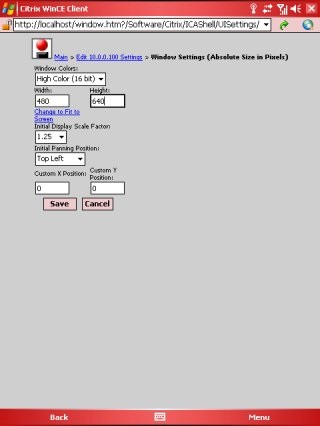
Megjelenítési beállítások módosítása (Windows beállítások)
Továbbra is gondolnunk, hogy milyen globális beállítások tudjuk változtatni, de egy idő után. Most - «Csatlakozás»!
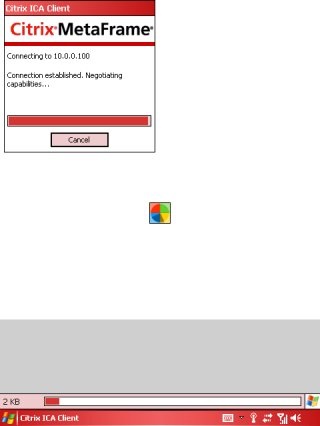
A kapcsolatot a szerver
És adja meg a nevét és jelszavát a regisztrált felhasználó a szerveren
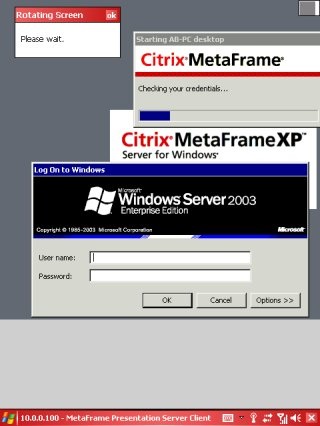
Továbbra is adja meg felhasználónevét és jelszavát
Mi vagyunk a rendszerben. Kicsit szokatlan, mert az ilyen asztali kijelző geometria. Lássuk, mi megmutatja nekünk a szerver.
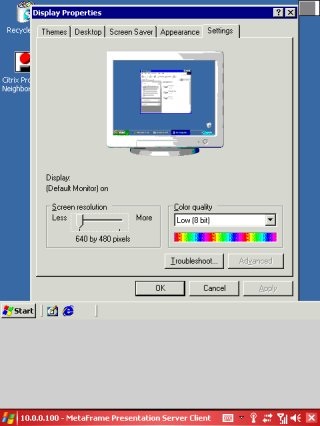
Remote Desktop Preferences
Nos, csak egy 640x480. Majdnem, mint egy képernyő mérete a PDA, csak kicsit más dimenzió. Természetesen az egész képernyőt nem fér el. Navigálni körül a képernyőn a jobb felső sarokban a szürke dobozt. Próbálja meg megváltoztatni a helyét a ceruzával. Most, hogy tudjuk, hogyan lehet eljutni a fő oldali a Citrix MetaFrame vagy amíg az összes elem a Windows-alapú szerver vezérlőpulton.
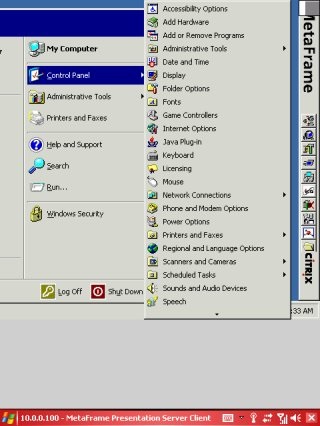
Jobb panel fő ragasztás Citrix MetaFrame
Az oldalon a Citrix szerver megjelenítő és a helyi meghajtókat a PDA.
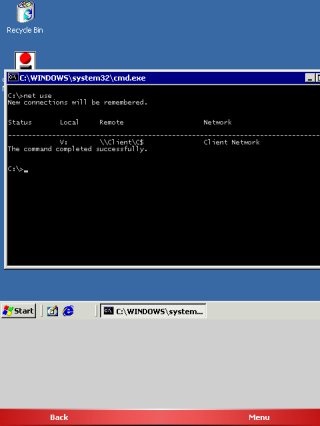
PDA memória csatlakozik egy hálózati meghajtót a távoli gépen
Ezért, ha írsz a lemezre V. megjegyezni, hogy ez a PDA készülék.
Amellett, hogy megjeleníti a lemez alrendszer, átirányíthatod és perifériák, különösen a COM-port PDA. Remélem hamarosan szigorítani terminál megoldások vállalkozások számára, hogy használja a GPS-navigáció és a költségvetési eszközök használható PDA-k.
Tehát, de most a saját navigációs képernyőn a PDA nem túl kényelmes. Lássuk, mit tudunk változtatni.
Körbejártuk az oldalán a globális beállításokat. Itt az ideje, hogy gondolkodni róluk. Fő-> Szerkesztés Globális beállítások.
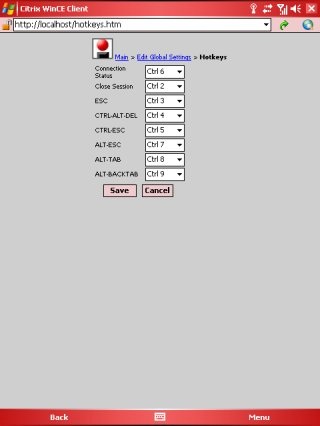
Változás billentyűparancsok
Vegye figyelembe, hogy be kell állítani a globális beállításokat, majd indítsa el a kapcsolatot. Aztán majd örökölheti az újonnan létrehozott kapcsolatokat.
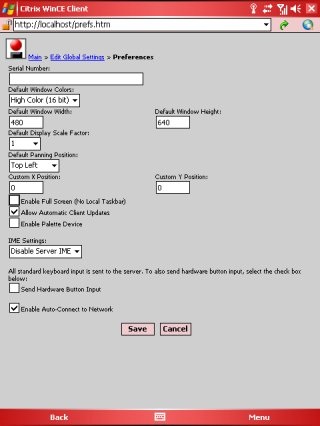
Mindenféle különböző globális beállítások
Így van, de mi köze hozzánk neustraivaet dimenziója az ablakon? «Fő-> Szerkesztés 10.0.0.100 Beállítások-> szerkesztőablakba Beállítások-> Change Fit to Screen». Ahogy emlékszem, az utolsó alkalom, hogy ki vannak téve a dimenzió az ablak kézzel.
Nézd, mennyivel jobb lett most.
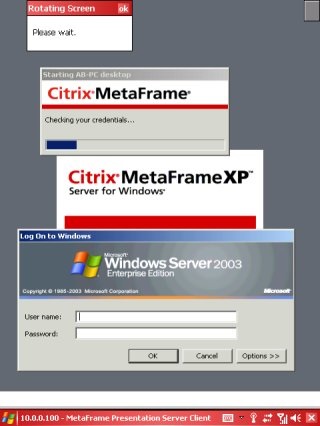
A színek most még
Most Citrix kliens maga szabhatja meg az ablak méretét a kijelző a PDA. Nagy!
Azt lehetne mondani, hogy volt elég kényelmes kezelni Citrix-farm. Annak érdekében, hogy a személyes jelenlét az irodában nincs nagy szükség. Napsütés, strand, homok, PDA. -)
VNC-kliens
A következő szempont a terminál alapuló megoldások VNC. Pontosabban a hozzáférést a szerverek és az eszközöket, amelyeken VNC szerver fut. Adatterminálra alapuló megoldások szabad most megvalósítani. Amely egyébként nem tiltja a kereskedelmi változat a termék terjedni.
Mi a fő különbség a VNC-terminál szerver, mondjuk, Citrix? Az utóbbi, saját független ülésszak kezdődik minden felhasználó számára. Ebben az esetben fennáll az a VNC-szerver (virtuális képernyő), amely összeköt több felhasználó számára, de látni fogják az ugyanazon a képernyőn. És ha azt akarjuk, hogy egyidejű működését, akkor zavarja egymást. Ez, röviden VNC fogalom.
Ismét «OK» és az asztal előtt van.
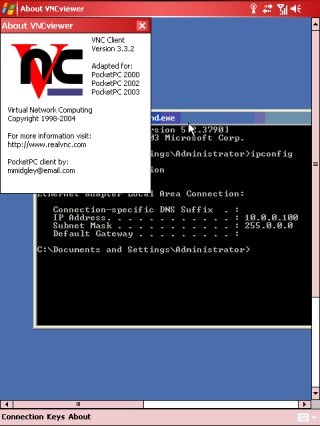
Mi vagyunk a távoli szerver!
Ha észrevette, használt 256 színű palettára. Annak ellenére, hogy a szerver fut a 32 bites színmélység.
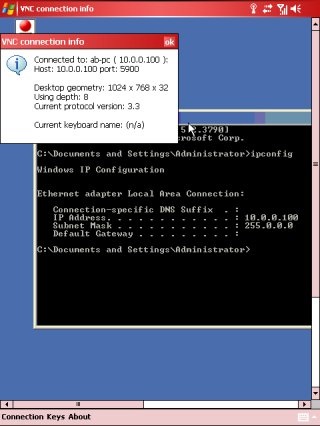
kapcsolat információk
Ha azt szeretnénk, hogy keresse meg a kapcsolat paramétereit, a menüben «bekötési> Információk».
Tehát eddig a pontig, voltunk kapcsolatban a PDA egy távoli szerverre. Lehetséges, hogy használja a kézi, mint egy VNC-kiszolgáló? Persze, semmi gond.
Mivel a szerver oldali áll PocketVNC (VNC Server for Pocket PC). És mi lesz csatlakozik az asztali gépen keresztül ultr @ VNC Viewer (tartalmazza a ultr @ VNC).
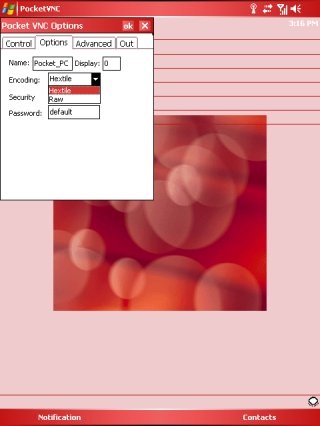
Távirányító a CCP
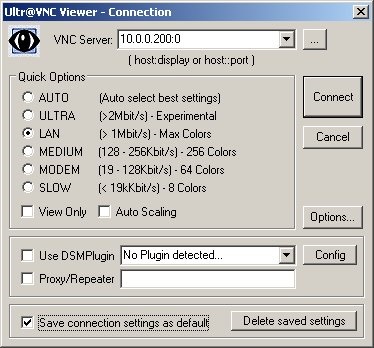
Paraméterek kapcsolat PDA
A bal kattintson «Csatlakozás» és az ismerős képernyő :-)
Felülről látható egy szalag eszköztár. Lásd, hogy milyen lehetőségek vannak tárolva mögött az ikonok. Különösen a jelenlegi kapcsolat a következő paramétereket: kódolás - Hextile, követni a mozgását, a kurzort az oldalán a VNC-kliens (vagyis nem kell várni, amíg a kiszolgáló rajzolatát kurzort, és így az ügyfél tájékoztatás a változás a pozíció helyett -, a kliens információt küld a szerver módosításáról és felhívja a helyi) - a fenti «Mouse Cursor» és mások.
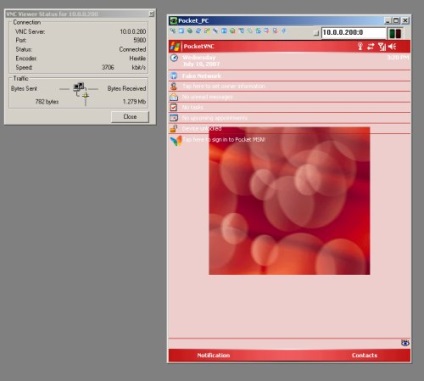
Ennek figyelemre méltó tulajdonsága, vagy opciót, ahogy tetszik több, ez a képesség, hogy át fájlokat a készülékre. Mielőtt áthaladt ActiveSync vagy SD-kártyára. Most van a varázsa TCP / IP protokollon keresztül. Nem lehet csak továbbítani, hanem hozzon létre egy könyvtárat, és sikerült a felesleges fájlokat.
Igen, ne felejtsd el regisztrálni az próbaverzió a VNC-kiszolgáló. Ellenkező esetben néhány perc múlva leáll a tevékenységet.
RDP-ügyfelek
Szerény. Növekszik a felbontás a szerver és nem lehet színes mód.
5 ikon biztosított a gyors navigációt. A sima - használja a vízszintes és függőleges scrollers.
Ha nem szeretné, hogy mozogni a képernyőn, így egzotikus hely az ügyfél csóka, hogy a kép méretét a PDA képernyőjén.
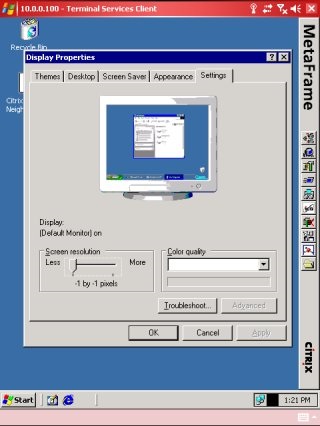
Ilyen az asztalon
Van egy kapcsolatot. Az ingyenes kliens és megjelent mentes hibák. Lehetőség van neprorisovki Dumb alkatrészek. Sietek megnyugtatni - csóka, amit tesz, hogy illeszkedjen a kép, akkor nincs hatása.
(Az igazságosság meg kell jegyezni, hogy a változat a terminál kliens, hogy jön a Windows Mobile 6.0 további funkciókat, beleértve a képességét, hogy játsszon a hang a távoli számítógépre, válassza a színek számát (256 vagy 65535), a munkaképesség teljes képernyős módban, és illeszkedik a távoli asztal, hogy illeszkedjen méretek . PDA képernyő PDA tulajdonosok alapján a Windows Mobile 5.0 letöltheti a WM6 Remote Desktop v1.0 a fájlarchívum tenyér - a szerk) ..
Egy másik változat szerint a vásárló kipróbálhatja a Microsoft Mocha Remote Client. Úgy is működik RDP, de számos újítással.
Tehát egy egyszerű menüt. Kattintson «Tovább», melyik szerveren akarunk menni, amit a felhasználó, és ha azt szeretné, hogy adja meg ebben a formában a jelszót.
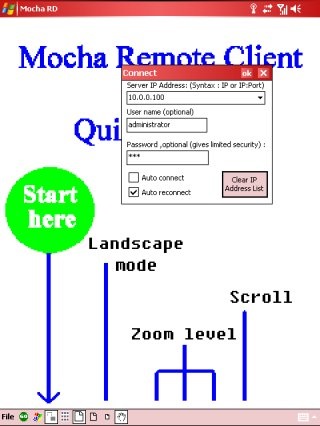
Ahhoz, hogy a név nem ragaszkodnak
Következő «ok», és a Fájl menüben válassza ki a «Connect to Server».
Igen, mi is csatlakozik. Rákattintottam az ikonra kattintva módosíthatja a képernyő tájolását, így látom a távoli képernyőn elforgatott. Továbbá azt választotta a távoli képernyőn illik képernyőméret (PDA megnyomásával egy ikont, jobbról a második). mert távoli képernyőn kerül átvitelre bitmap, akkor a skála nem nehéz. A «File» menüből, keresse meg a tételt «méretarányos» és kattintson a következő az előző ikonra. Ha megváltoztatja a skála egy része az előző kép nem törlődik. Elvileg nem kritikus, de félrevezető lehet, ha a képernyő aktív ebben a pillanatban. A fejlesztők azt állítják, hogy a kérdés az, hogy ellentmondások a RDP-kliens és szerver verziók. Talán, bár furcsa.
A VNC-megoldó, fájlátvitel volt, mint opciót. Amikor RDP, semmi ilyesmi. De ez nem szükséges sóhaj, telepíteni ftp-server Mocha FTP szerver. Az üzem tagjai, és adja át a PDA szükséges fájlokat.
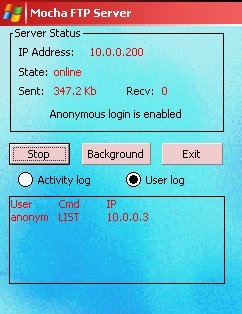
FTP-szerver a PDA
Vagy továbbíthatja semmi. Tanulmány a rendszer struktúráját katalógusok, például a könyvtár tartalmát \ Windows.
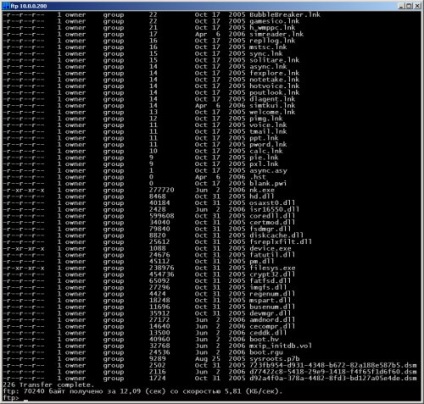
Határozatai NetOp
Ha érdekli a képessége, hogy kell telepíteni a szerver oldalon a CCP, a következő érdekes eszköz NetOpHost a mobil eszközök. NetOp gyárt alapvetően két termék - NetOpHost és NetOpGuest. Host a címben, hogy a kiszolgáló rész, míg a vendég - az ügyfél része, amelynek célja elérni a távoli gépen. A kommunikációs protokoll zárt, valamint ICA-protokoll Citrix termékeket. Ez azonban nem akadályozza meg a cég Danware termék cross-platform terminál megoldás.
Ki kell választani a megfelelő verzióját a helyszínen Host oldali, amely alkalmas a Windows Mobile, valamint ne felejtsük el, hogy egy asztali gép az ügyfél - Vendég. Továbbá, az első indításkor NetOpGuest válassza ki a kívánt kapcsolat sebessége - én választottam olyan lassú. És akkor a «Quick Connect» fülön nyomja meg a keresés «Tallózás». Ennek eredményeként azt találták, egy hálózati eszköz NetOpHost szerelt rá - a mobil eszközön.
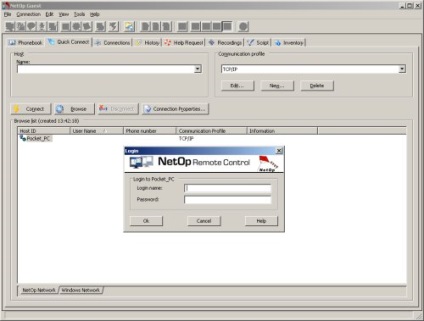
Csatlakozás kézi
Továbbra is adja meg a felhasználónevét és jelszavát (ha van nekik telepített NetOpHost Mobile), és kap egy ablak az asztali Windows Mobile.
Ebben a programban rengeteg funkciók és lehetőségek, csak valamiféle svájci bicska. Könnyen érthető, mert ezek mind láthatók a bélyegképek és könyvjelzők.
Mi különösen tetszik, hogy információt szerezzenek a hardver eszközök távoli PDA - fül «Inventory». Kár, hogy nem írta ki és mikor a memória chipek gyűjtöttünk :-)
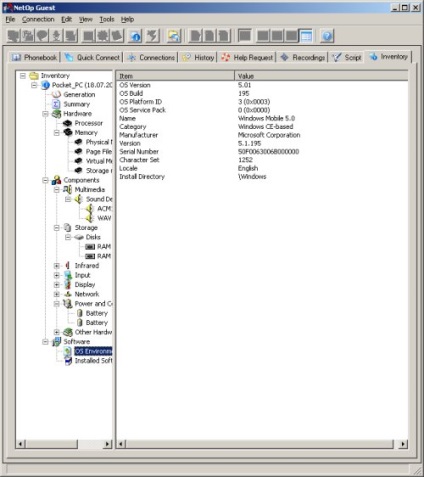
Mint látható, a kapcsolat sikeres volt
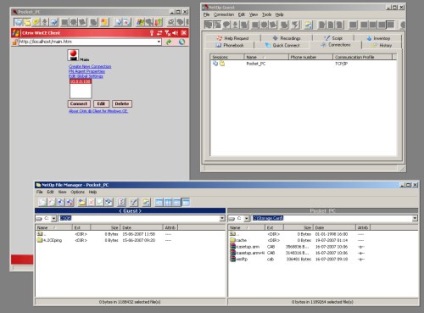
Elég funkcionális megoldás
Előfordulhat, hogy szeretne beszélgetni egy kolléga, aki dolgozik, a WinCE-terminál. Egy telepített NetOpHost ez a kérdés nem releváns. Ön üzenetet küldhet a készülékre
Vagy kommunikálni egy sokkal kényelmesebb lehetőség
Ismét ellenére hatalmas rejlő lehetőségeket NetOp, eltévedni elég nehéz. Alapvető műveletek kerülnek bemutatásra ikonok vezérlő ablak.
Sajnos, a cég Danware közben nem szívesen hagyja, hogy a kliens NetOpGuest a mobil eszközök. Érdekes lenne, hogy megpróbál csatlakozni egy mobil eszköz szerveren futó NetOp. Áldás azok kerülnek forgalomba a különböző platformok - Windows, Unix, Linux. Még talán a Mac.
Összefoglalva - a legkényelmesebb, véleményem szerint, kiderült, hogy a Citrix kliens. Általában, ha egy terminál alapuló megoldást Citrix Presentation Server. Management egyszerűség - nyerte VNC-kliens és kliens RDP protokoll - Mocha Remote Client. Beépített kliens dolgozni az RDP-protokoll - Terminal Services Client - annyira „ösztönösen”, hogy minden, csak csak két gomb - «Add Server» és a «Csatlakozás». Szerencsére, én biztos, hogy szinte senki sem használ (nem vonatkozik a WM6 Remote Desktop v1.0, mely funkciók magasságban - a szerk.) ..
Szemszögéből a szerver képességek kézi készülékek vagy WinCE-már úgy csak két megoldás. Alapján a cég termékei és NetOp VNC-technológia. Ami a különböző lehetőségeket, és a gazdag lehetőségeket nyert, persze, NetOpHost Mobile szerver.
Továbbra is hozzátenni, hogy a felülvizsgálat során nehezen fedezi az összes érdekes programokat. Például hátrahagyott egy nagyon érdekes fejlesztés ZoomVNC. Lehetővé teszi, hogy csatlakozzon több távoli asztali. Vannak más érdekes megoldások is igyekeztünk közös problémák.
Ez minden, amíg újra nem találkozunk. Ha van valami, hogy adjunk - írj!